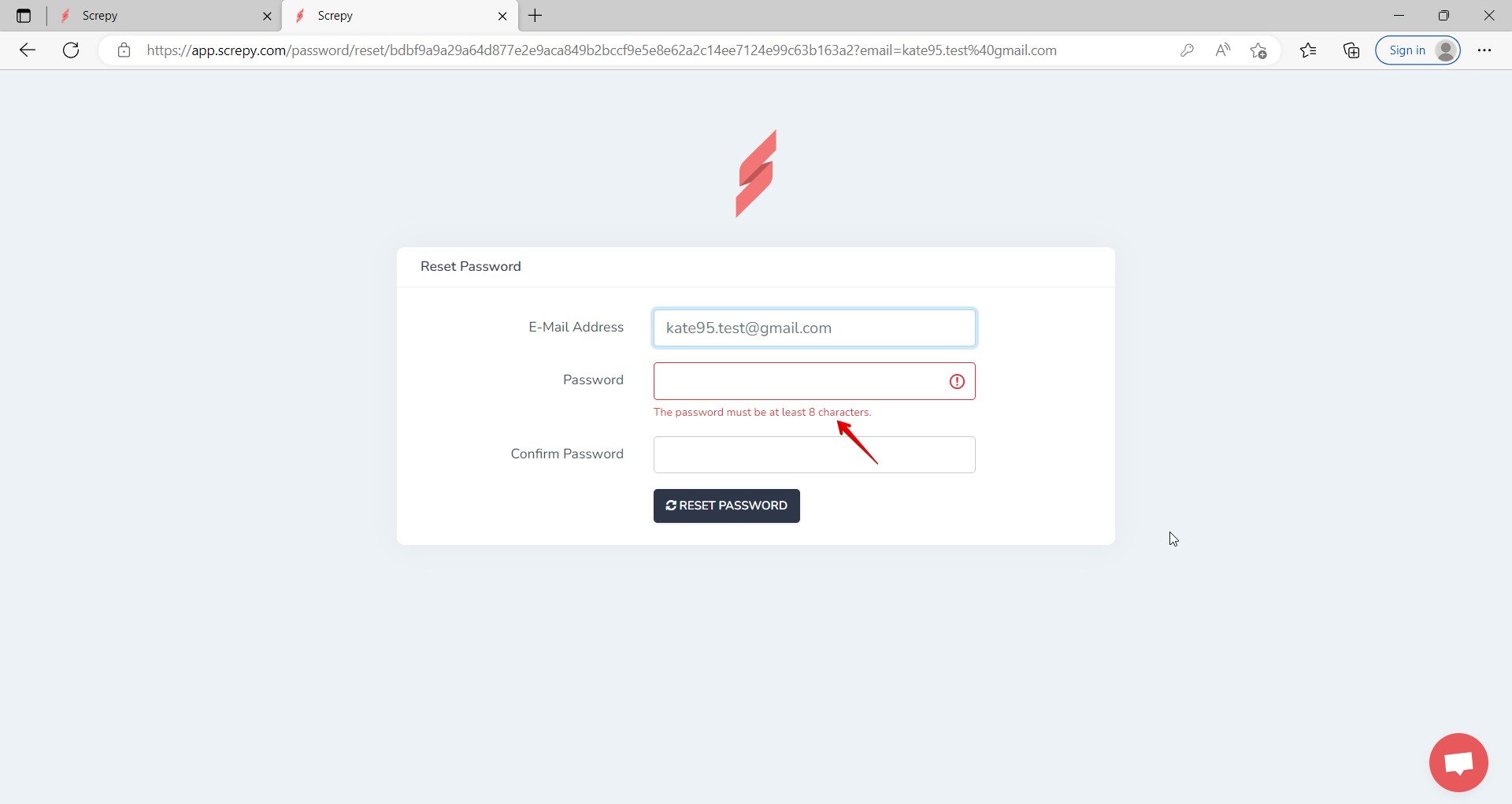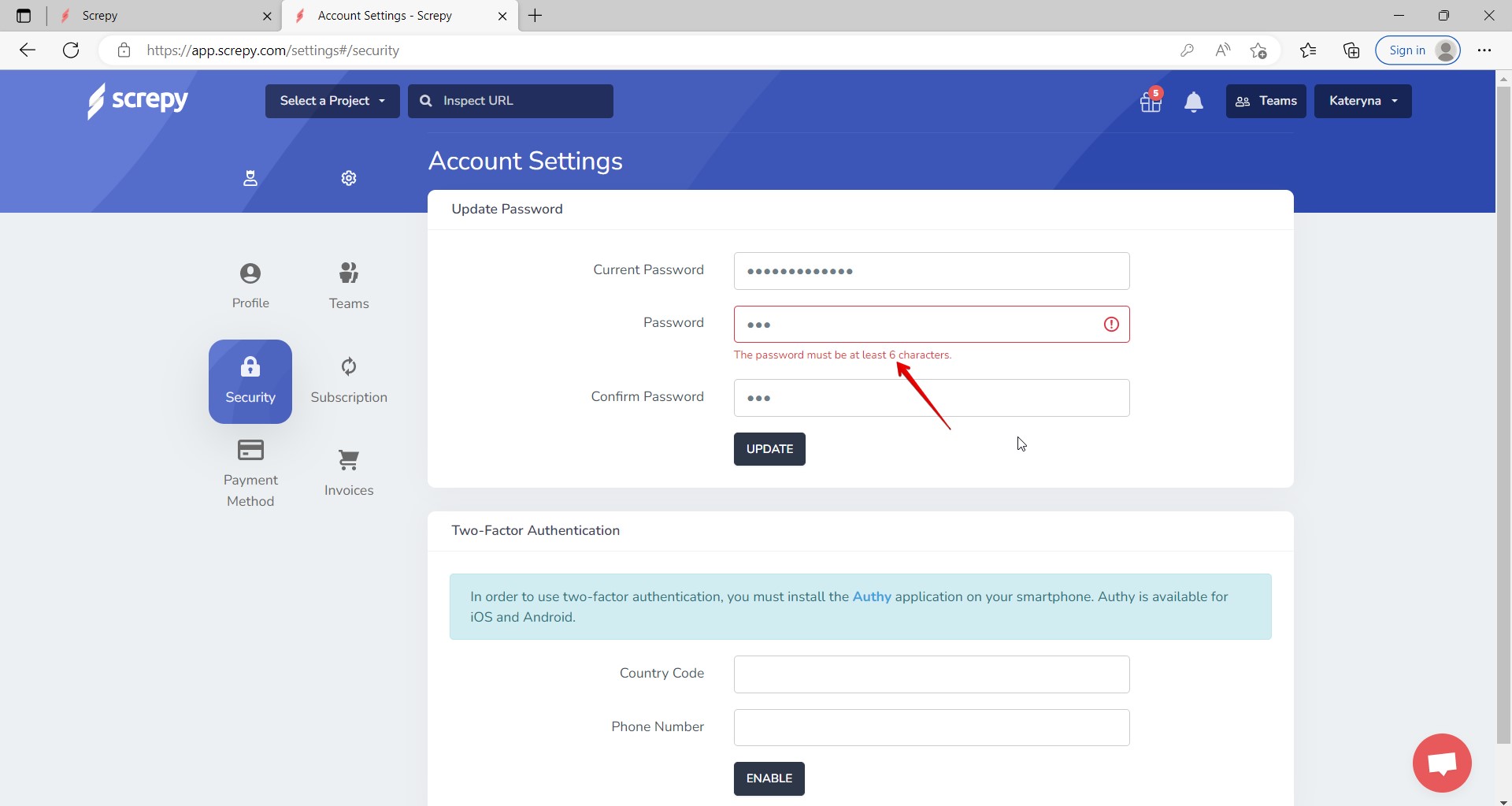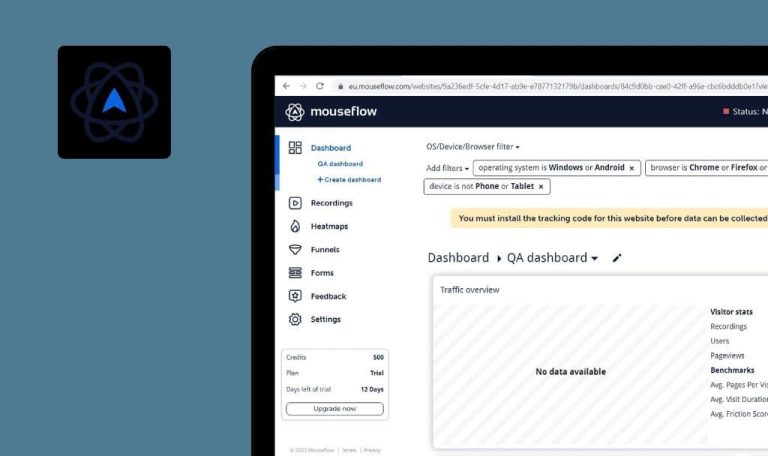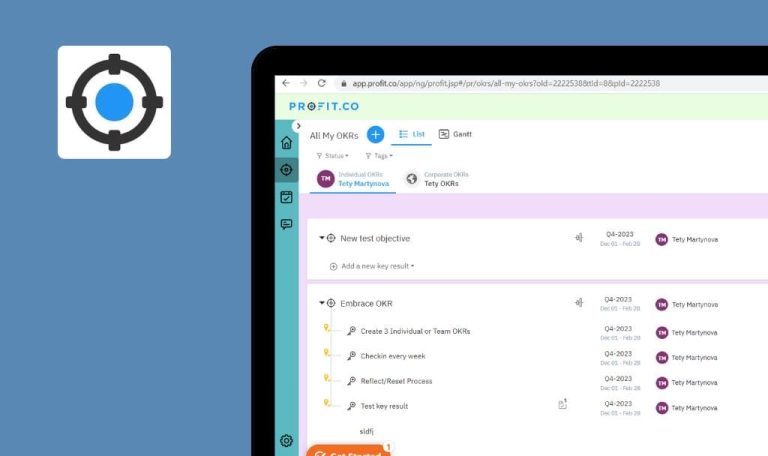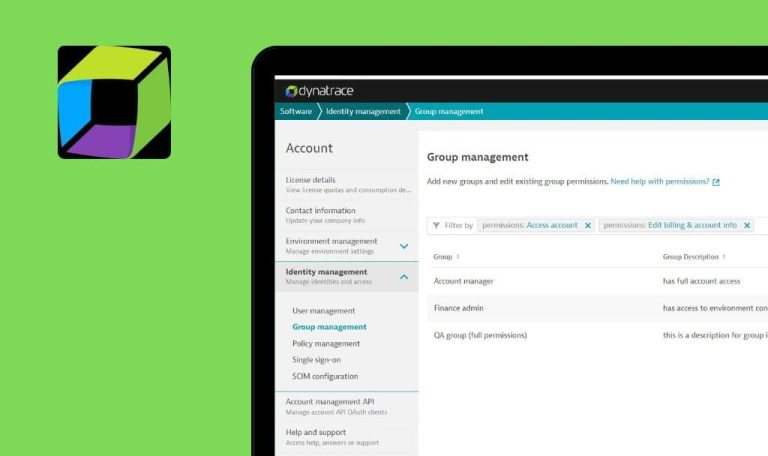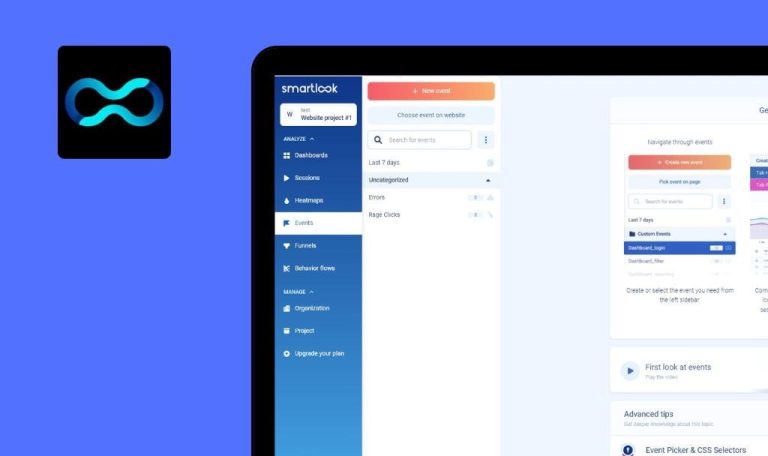
Bugs in Screpy SaaS gefunden

Screpy ist eine auf künstlicher Intelligenz basierende SEO-Analyse- und Google-Rank-Checker-Plattform, die Ihre Website verfolgt und analysiert, um Ihnen zu helfen, Bereiche zu identifizieren, die verbessert werden müssen.
Es eignet sich für SEO-Profis, Website-Eigentümer, Vermarkter und digitale Agenturen. Ein intelligenter Webmanager überprüft die Effektivität Ihres Projekts und erstellt eine Liste mit den wichtigsten Themen ganz oben. Die Plattform bietet Syntaxprüfung, Betriebszeitüberwachung, SEO-Überwachung, Überwachung der Seitengeschwindigkeit, Keyword-Tracking und mehr. Screpy sendet Echtzeit-Benachrichtigungen, damit Sie Fehler sofort beheben können. Außerdem hilft es Ihnen, Ihre SEO-Aufgaben zu verwalten und Ihren täglichen Fortschritt zu verfolgen.
Unser QA-Team hat Screpy SaaS manuell getestet, um die Plattform noch attraktiver zu machen. Hier sind die Probleme, die wir gefunden haben.
Unterschiedliche Passwortlängen auf den Seiten "Passwort zurücksetzen" und "Passwort aktualisieren"
Schwerwiegend
- Der Benutzer ist angemeldet.
- Öffnen Sie die Registerkarte Sicherheit auf der Seite Kontoeinstellungen.
- Geben Sie ein gültiges aktuelles Passwort in das Feld Aktuelles Passwort ein.
- Geben Sie im Feld „Passwort“ ein 3-stelliges Passwort ein.
- Geben Sie das Passwort erneut in das Feld Passwort bestätigen ein.
- Klicken Sie auf Aktualisieren.
Windows 10
Chrome v.110.0.5481.178, Firefox v.110.0.1, Microsoft Edge v.110.0.1587.57
Unter dem Feld „Passwort“ erscheint eine Warnung „Passwort muss mindestens 6 Zeichen enthalten“.
Unter dem Feld „Passwort“ sollte eine Warnung „Passwort muss mindestens 8 Zeichen lang sein“ erscheinen.
Dieselben Anforderungen an die Kennwortlänge sollten gelten, wenn der Benutzer auf den Seiten „Kennwort zurücksetzen“ und „Kennwort aktualisieren“ ein Kennwort festlegt.
Auf der Seite „Teams“ kann nicht auf die Schaltfläche „Team verlassen“ geklickt werden
Schwerwiegend
- Das Team wurde erstellt.
- Dieses Team hat ein Teammitglied.
- Das aktuelle Teammitglied ist angemeldet.
- Die Seite „Teams“ wird geöffnet.
- Bewegen Sie Ihren Mauszeiger über die Schaltfläche Team verlassen.
- Versuchen Sie, diese Taste zu drücken.
Windows 10
Chrome v.110.0.5481.178, Firefox v.110.0.1, Microsoft Edge v.110.0.1587.57
Die Schaltfläche kann nicht angeklickt werden, da der Tooltip sie verdeckt.
Der Tooltip darf die Schaltfläche nicht überlappen; Der Benutzer sollte in der Lage sein, auf die Schaltfläche „Team verlassen“ zu klicken.
Das hochgeladene Benutzerfoto gehört nicht zum Team
Schwerwiegend
- Der Benutzer ist angemeldet.
- Das Team wurde erstellt.
- Die Seite „Teams“ wird geöffnet.
- Ein Beispielbild im .jpg-Format wird vorbereitet.
- Klicken Sie neben dem Befehl auf das Bearbeitungssymbol.
- Klicken Sie auf Foto hochladen.
- Wählen Sie ein Foto im JPG-Format aus.
Windows 10
Chrome v.110.0.5481.178, Firefox v.110.0.1, Microsoft Edge v.110.0.1587.57
Das Team hat keinen individuellen Fotoset.
Das gleiche Problem tritt auf, wenn der Benutzer sein Profilfoto aktualisiert.
Für das Team muss ein benutzerdefiniertes Foto eingestellt werden.
Der neue Name gilt nicht für den Befehl
Geringfügig
- Der Benutzer ist angemeldet.
- Das Team wurde erstellt.
- Die Seite „Teams“ wird geöffnet.
- Klicken Sie neben dem Befehl auf das Bearbeitungssymbol.
- Geben Sie im Feld Name einen neuen Namen für die Gruppe ein.
- Klicken Sie auf Aktualisieren.
- Klicken Sie oben rechts auf „Teams“.
Windows 10
Chrome v.110.0.5481.178, Firefox v.110.0.1, Microsoft Edge v.110.0.1587.57
Der Befehl wird mit dem alten Namen angezeigt.
Das Team sollte mit einem neuen Namen erscheinen.
Die "Filter"-Leiste verschwindet nach der Filterung nach "Favoriten"
Trivial
- Der Benutzer ist angemeldet.
- Mindestens ein Projekt wurde erstellt.
- Kein Projekt ist als „Favorit“ markiert.
- Die Seite „Meine Projekte“ ist geöffnet.
- Klicken Sie im Filterbereich auf Alle Projekte.
- Klicken Sie auf Favoriten.
Windows 10
Chrome v.110.0.5481.178, Firefox v.110.0.1, Microsoft Edge v.110.0.1587.57
Das Bedienfeld „Filter“ ist von der Seite „Meine Projekte“ verschwunden.
Die “Filter”-Leiste sollte auf der Seite “Meine Projekte” verfügbar sein.
Nach manuellen Tests wurden 5 Probleme im Zusammenhang mit dem Zurücksetzen des Passworts, Befehlen und der Projektfilterfunktion gefunden. Im Allgemeinen funktioniert die Anwendung stabil und die Hauptfunktionen funktionieren einwandfrei.